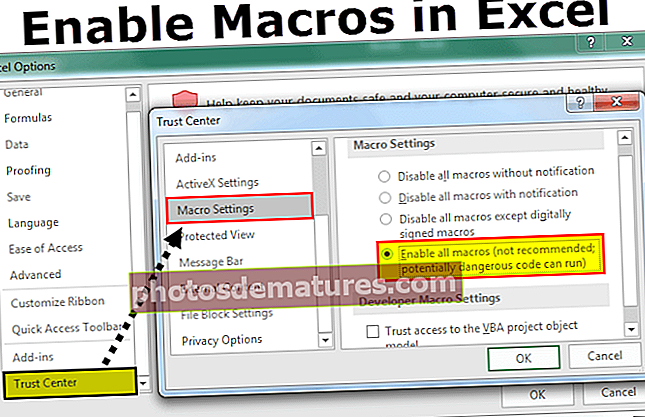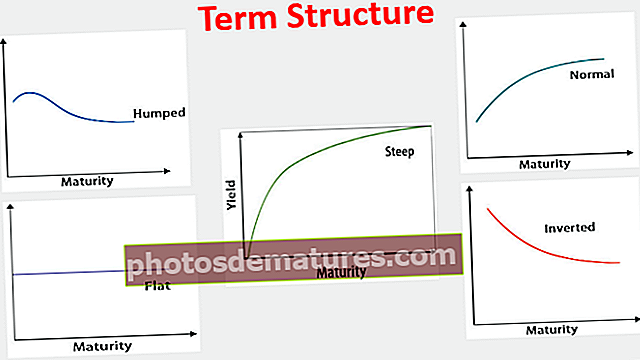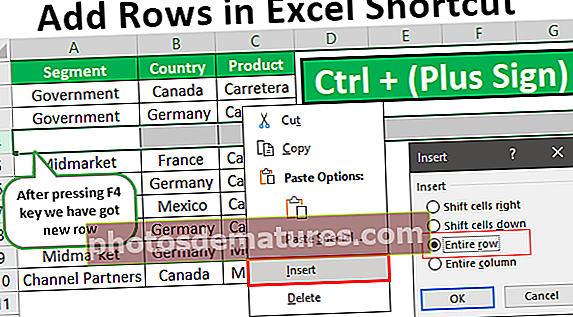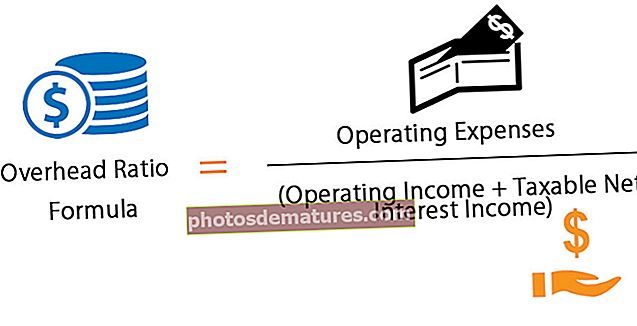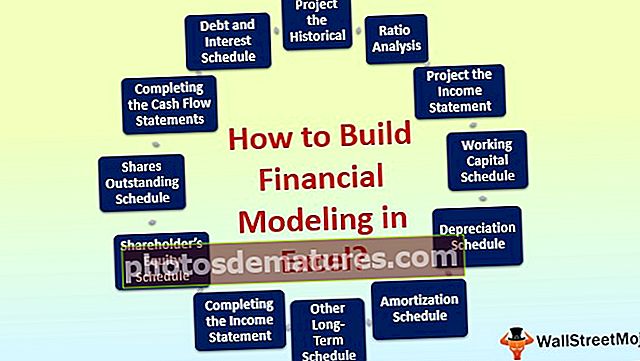VBA选择| Excel VBA中的选择属性是什么? (带有示例)
在VBA中,我们可以选择任意范围的单元格或一组单元格,并对它们执行不同的操作,选择是一个范围对象,因此我们使用范围方法来选择单元格,因为它标识了单元格,而选择单元格的代码是“选择”命令,用于选择的语法为range(A1:B2).select。
什么是Excel VBA选择属性?
选择是VBA可用的属性。一旦选择了单元格范围,我们就需要决定我们需要做什么。因此,使用此VBA “选择” 属性,我们可以对选定的单元格进行所有操作。 Selection属性的问题之一是我们看不到IntelliSense列表。因此,在编写代码时,我们需要绝对确定没有IntelliSense列表的情况。
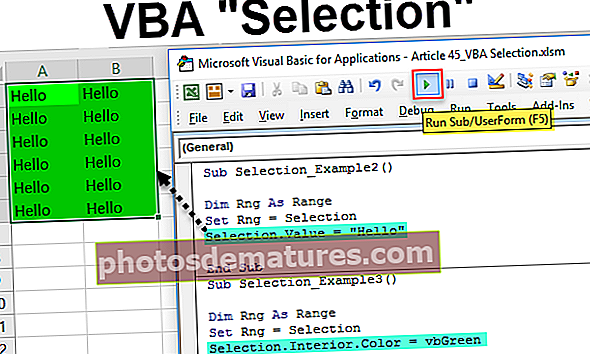
VBA中选择属性的示例
在这里,我们看一下Excel VBA中的选择示例。
您可以在此处下载此VBA选择Excel模板– VBA选择Excel模板
范例#1
让我向您展示一个使用VBA的“选择”属性的简单示例。现在,我想首先从A1到B5中选择单元格,为此,我们可以这样编写VBA代码。
范围 (“ A1:B5”)。选择
代码:
子Selection_Example1()范围(“ A1:B5”)。选择结束子
此代码将从A1到B5选择单元格的VBA范围。

如果要在这些单元格中插入“ hello”值,可以编写如下代码。
代码:
子Selection_Example1()范围(“ A1:B5”)。Value =“ hello”结束子

同样,一旦选择了单元格,它将变为 “选择”。
代码:
Sub Selection_Example1()Range(“ A1:B5”)。Select Selection.Value =“ Hello”结束
在上面的第一篇中,我选择了从A1到B5的单元格范围。因此,此行将选择单元格。

一旦选择了这些单元格,我们就可以使用excel VBA中的“选择”属性来引用这些单元格。因此,使用Selection属性,我们可以将“ Hello”的值插入到这些单元格中。

这是VBA中“选择”属性的一般概述。
范例#2
现在,我们将看到带有变量的VBA“选择”属性。将VBA变量定义为Range。
代码:
子Selection_Example2()调光范围作为范围结束子

范围是一个对象变量,因为它是一个对象变量,我们需要使用“ Set”关键字来设置单元格的范围。
我将范围设置为“ Range(”A1:A6”).
代码:
Sub Selection_Example2()Dim Rng作为范围集Rng = Range(“ A1:A6”)End Sub

现在,变量“ng”指的是细胞范围 A1至A6.
现在,我将编写代码以插入“你好”.
代码:
Sub Selection_Example2()Dim Rng作为范围集Rng = Range(“ A1:A6”)Rng.Value =“ Hello” End Sub

这会将“ Hello”的值插入到单元格A1至A6中。

不管您在哪里运行代码,都将在活动的工作表中将值“ Hello”插入到单元格A1至A6中。
但是,设想一下这样一种情况,无论您在何处选择单元格,只需单击一下按钮,都必须在其中插入单词“ Hello”。
为此,我们无法设置特定的单元格范围,而是需要将范围设置为“选拔”.
代码:
Sub Selection_Example2()Dim Rng作为范围集Rng =选择结束Sub

现在,变量“ Rng”指的是活动单元格或我们选择单元格的任何位置。现在,在excel VBA中使用此属性(选择),我们可以插入值“ Hello”。
代码:
Sub Selection_Example2()Dim Rng作为范围集Rng =选择Selection.Value =“ Hello”结束

这会将单词“ Hello”插入到我们选择的单元格中。现在,我将从B2到C6中选择单元格并运行代码,它将插入“ Hello”值。

例子#3
现在,我们将看到如何更改所选单元格的内部颜色。现在,我想更改要选择的单元格的内部颜色。首先,我将变量声明为Range并将范围引用设置为“ Selection”。
代码:
Sub Selection_Example3()Dim Rng作为范围集Rng =选择结束Sub

现在使用“ VBA选择”属性访问 “内部的” 财产。
代码:
Sub Selection_Example3()Dim Rng作为范围集Rng =选择选择。

一旦选择了“ Interior”属性,我们需要决定我们需要如何处理此属性。由于我们需要更改所选单元格内部的颜色,因此请选择属性“颜色”。
代码:
Sub Selection_Example3()Dim Rng作为范围集Rng =选择Selection.Interior.Color End Sub

将颜色属性设置为“vbGreen”.
代码:
Sub Selection_Example3()Dim Rng作为范围集Rng =选择Selection.Interior.Color = vbGreen End Sub

因此,这会将选定单元格的内部颜色更改为 “ vbGreen”。


这样,我们可以在编码中使用Excel VBA“ Selection”属性,并且可以轻松地做很多事情。
注意:“选择”属性的最大威胁之一是在编码时我们无法获得IntelliSense列表访问权限。作为一个新学习者,几乎不可能记住Selection属性的所有属性和方法,因此您必须完全掌握VBA才能开始使用“ Selection”属性。